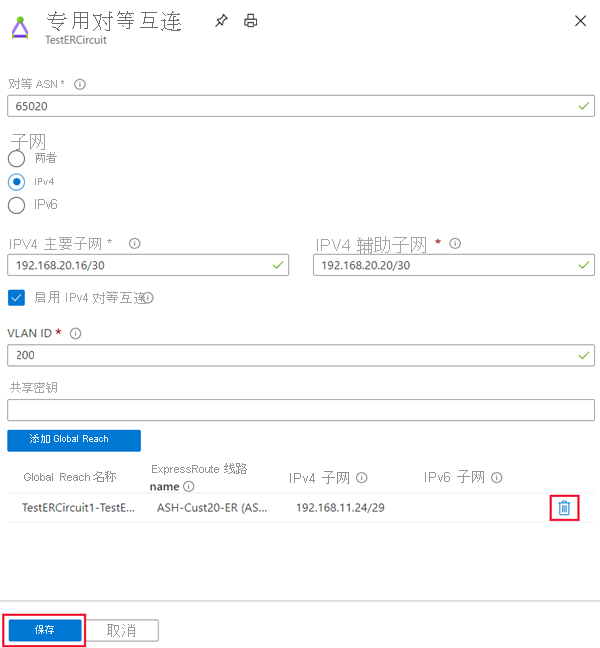将异地分散网络与 ExpressRoute Global Reach 进行连接
使用跨区域连接链接多个 ExpressRoute 位置
可以通过多种方式根据特定的组织要求设计和实现 ExpressRoute。
通过 ExpressRoute 连接可访问以下服务:
- Microsoft Azure 服务
- Microsoft 365 服务
与地缘政治区域中的所有区域建立连接
可以在某个对等互连位置连接到 Microsoft,并访问该地缘政治区域中的区域。
例如,如果在阿姆斯特丹通过 ExpressRoute 连接到 Microsoft,则能访问在北欧和西欧托管的所有 Microsoft 云服务。
使用 ExpressRoute 高级版建立全球连接
你可以启用 ExpressRoute 高级版,将连接扩展为跨越地缘政治边界。 例如,如果在阿姆斯特丹通过 ExpressRoute 连接到 Microsoft,则可以访问全球所有区域托管的所有 Microsoft 云服务。 你也可以像访问北欧和西欧地区一样,访问部署在南美或澳大利亚的服务。 国家云不包括在内。
使用 ExpressRoute Local 建立本地连接
通过启用本地 SKU,可以经济高效地传输数据。 使用本地 SKU,可以将数据传输到所需 Azure 区域附近的 ExpressRoute 位置。 使用 ExpressRoute Local 时,ExpressRoute 端口费用中包括了数据传输。
使用 ExpressRoute Global Reach 进行本地连接
可以启用 ExpressRoute Global Reach,通过连接 ExpressRoute 线路,经本地站点交换数据。 例如,如果你在加利福尼亚州的专用数据中心连接到硅谷的 ExpressRoute 线路,在德克萨斯州的另一个专用数据中心连接到达拉斯的 ExpressRoute 线路。 使用 ExpressRoute Global Reach,你可以通过这两条 ExpressRoute 线路将专用数据中心连接在一起。 跨数据中心的流量将通过 Microsoft 的网络进行遍历。
丰富的连接合作伙伴生态系统
ExpressRoute 的连接服务提供商和系统集成商合作伙伴生态系统不断发展。 可参阅 ExpressRoute 合作伙伴和对等互连位置。
与国家/地区云建立连接
Microsoft 为特殊的地缘政治地区和客户群提供隔离的云环境。
ExpressRoute Direct
有了 ExpressRoute Direct,客户就有机会直接连接到巧妙分布在全球对等互连位置的 Microsoft 的全球网络。 ExpressRoute Direct 提供双 100 Gbps 连接,支持大规模的主动/主动连接。
ExpressRoute 是用来将本地网络连接到 Microsoft 云的一种专用且可复原的方式。 可以从专用数据中心或公司网络访问许多 Microsoft 云服务,例如 Azure 和 Microsoft 365。 例如,你可能在旧金山有一家分公司,其 ExpressRoute 线路位于硅谷,在伦敦有另一家分公司,其 ExpressRoute 线路位于同一城市。 这两个分公司都可以与美国西部和英国南部的 Azure 资源高速连接。 但是,分支机构不能彼此连接并直接发送数据。 换句话说,10.0.1.0/24 可以将数据发送到 10.0.3.0/24 和 10.0.4.0/24 网络,但不能发送到 10.0.2.0/24 网络。
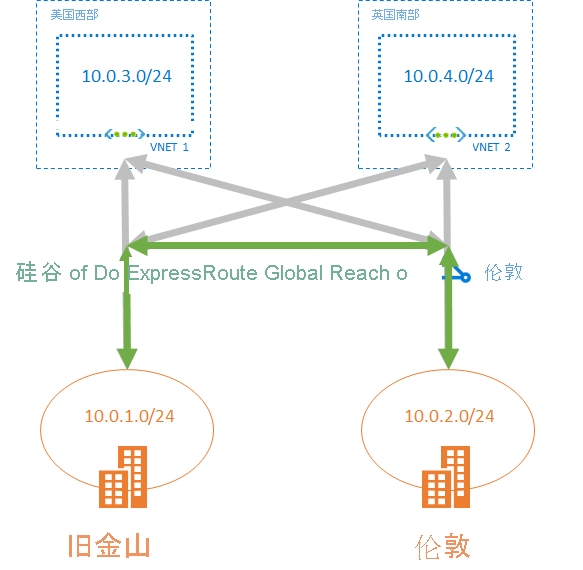
选择使用 ExpressRoute Global Reach 的时间
ExpressRoute Global Reach 旨在补充服务提供商的 WAN 实施,并连接你在世界各地的分公司。 例如,如果服务提供商主要在美国运营并且已连接你在美国的所有分公司,但服务提供商不在日本和香港特别行政区运营,则可以使用 ExpressRoute Global Reach 与本地服务提供商合作,Microsoft 将使用 ExpressRoute 和 Microsoft 全球网络将你在那里的分公司连接到美国的分公司。
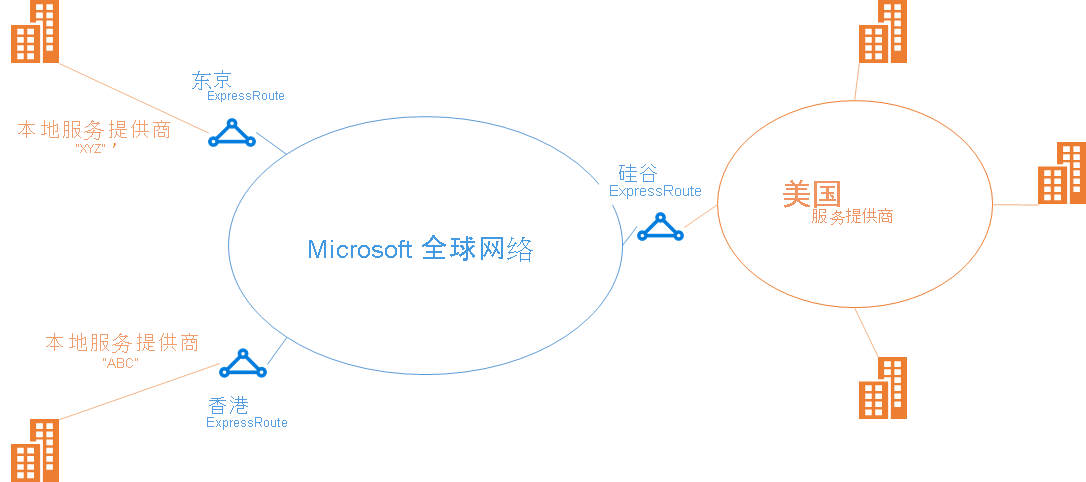
配置 ExpressRoute Global Reach
以下步骤说明如何使用 Azure 门户配置 ExpressRoute Global Reach。
在开始之前
在开始配置之前,请确认满足以下条件:
- 你了解 ExpressRoute 线路预配工作流。
- ExpressRoute 线路处于“已预配”状态。
- 在 ExpressRoute 线路上配置了 Azure 专用对等互连。
- 如果要在本地运行 PowerShell,请验证计算机上是否安装了最新版本的 Azure PowerShell。
确定线路
确定要使用的 ExpressRoute 线路。 可以在任意两条 ExpressRoute 线路的专用对等互连之间启用 ExpressRoute Global Reach(如果它们位于受支持的国家/地区)。 需要在不同对等互连位置创建线路。
- 如果你的订阅同时拥有这两条线路,则可以选择其中任一条线路来运行以下各部分中的配置。
- 如果两个线路位于不同的 Azure 订阅中,则你需要获得一个 Azure 订阅的授权。 然后,你在另一个 Azure 订阅中运行配置命令时传入授权密钥。
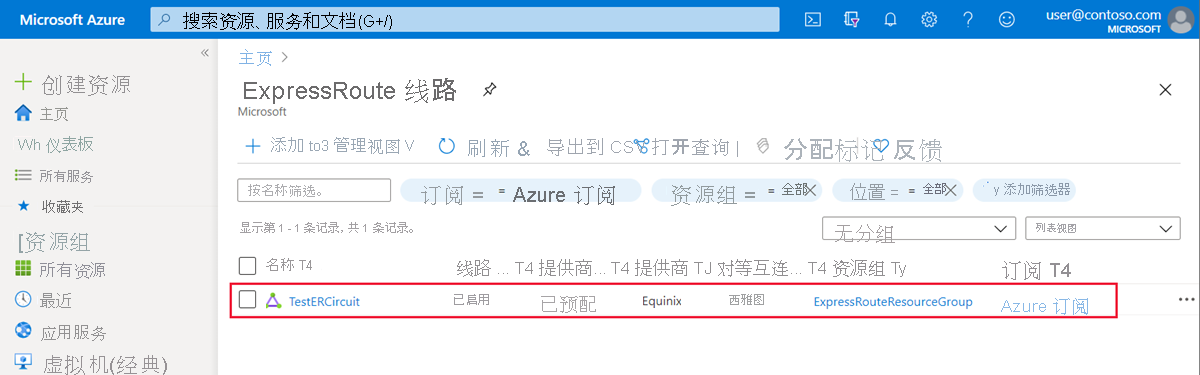
启用连接
启用本地网络之间的连接。 同一个 Azure 订阅中的线路以及不同订阅的线路都有单独的说明集。
同一个 Azure 订阅中的 ExpressRoute 线路
选择“Azure 专用”对等互连配置。
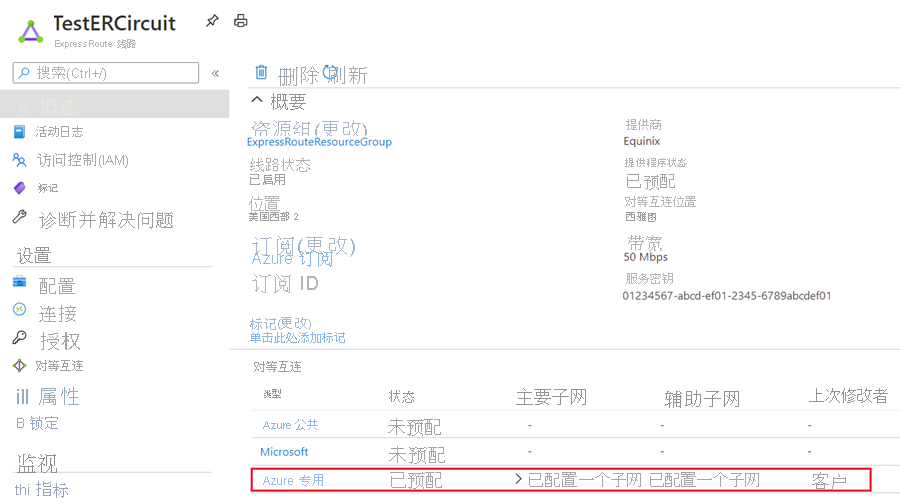
选择“添加 Global Reach”以打开“添加 Global Reach”配置页。
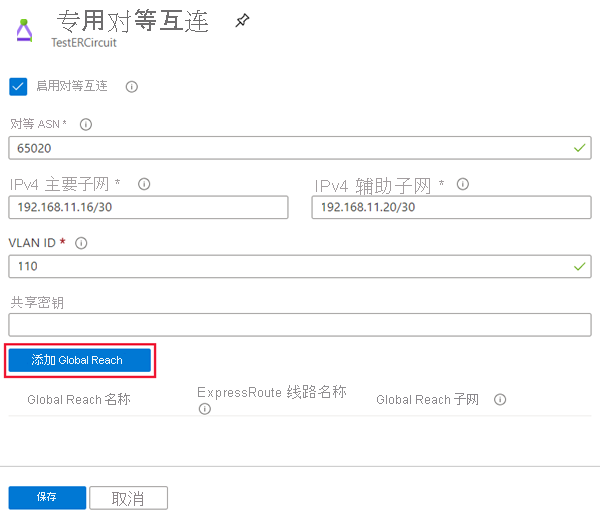
在“添加 Global Reach”配置页上,为此配置指定一个名称。 选择要连接此线路的 ExpressRoute 线路,对于 Global Reach 子网,输入“/29 IPv4”。 Azure 使用此子网中的 IP 地址在两条 ExpressRoute 线路之间建立连接。 请勿在 Azure 虚拟网络或本地网络中使用此子网中的地址。 选择“添加”将线路添加到专用对等互连配置。

选择“保存”,以完成 Global Reach 配置。 操作完成后,两个本地网络之间通过 ExpressRoute 线路进行连接。
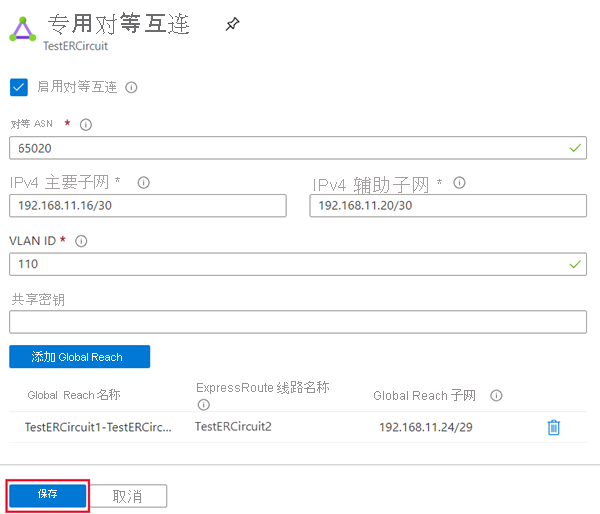
验证配置
通过在 ExpressRoute 线路配置下选择“专用对等互连”来验证 Global Reach 配置。 正确配置后,配置应如下所示:

禁用连接
若要禁用单个线路之间的连接,请选择“Global Reach 名称”旁的“删除”按钮以删除它们之间的连接。 然后选择“保存”以完成操作。